和Android系统相比,iOS系统相对更加封闭,就拿最基本的文件管理功能来说,和我们大家常用的Windows资源管理器差别很大,没有熟悉的文件夹,臣妾根本玩不转啊。今天,我们就以每个人都会遇到的媒体文件为例,来说说怎么管理这些文件。
iTools,把失去的文件夹找回来
要说多媒体文件,音乐文件肯定是占大头,几乎每个人都会用手机听歌。当然,很多人都习惯在WiFi环境下载到手机上然后随时都可以听了,可是,下载到手机上的歌曲,到底下到哪里去了呢?
以QQ音乐为例,想要管理这些歌曲,需要下载iTools这款工具,而手机端不用越狱,就可以直接在电脑上管理手机中的文件。连接手机后在左侧菜单栏进入手机应用,在右侧找到QQ音乐,在这里你可以卸载和备份APP,想要进行文件管理,点击“文件共享”,你会发现久违的文件夹又回来了,并且是熟悉的树状结构,接下来就非常简单了。
在左侧的列表中依次进入“QQ音乐→Documents→iMusic”,可以看到很多文件,而这些文件的后缀是“.tm3”和“.tm6”,别担心,将它们全都导出到电脑上,重命名为MP3格式就可以正常播放了。而其他APP的缓存存储路径有些许区别,都可以通过iTools导出,也很方便。
小贴士|Tips
如果歌曲较多,是不是觉得一个个修改文件名太麻烦呢?你只需要将所有tm3和tm6文件放在同一个文件夹里,然后在这个文件夹新建一个文本文档,在其中输入“ren*.tm3*.mp3”然后将这个文本文档后缀改为“.bat”成为批处理文件,运行一次就可以将所有tm3文件批量修改为MP3格式了。然后再把命令语句改为tm6再运行一次,所有文件都可以改为MP3了,非常方便。

用iTools找到QQ音乐然后点击“文件共享”
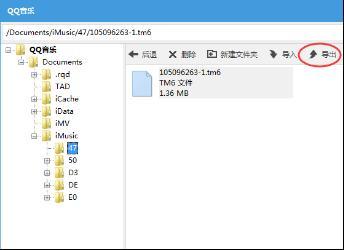
直接导出到电脑上然后重新命名即可

必须取消这个选项才能看到文件名后缀
导视频还是用官方工具吧
说完音乐文件,接下来讲讲视频文件,导出方法类似,都可以用iTools等第三方助手工具。但是,如果你习惯在电脑上下载视频文件,然后想要导入手机随时观看,就比较麻烦了,以PP助手为例,将手机连接到电脑之后,依次点击“影音→视频→影片”,然后在右侧点击导入并浏览到视频文件即可添加到手机,不过,用这种方式导入的视频,只能通过iPhone的原生视频播放工具观看,功能单一,相信没几个人会用这个APP吧?
对于大家更习惯的优酷或者爱奇艺等视频APP,用前面的办法拷入视频转换根本无法识别,该怎么办呢?这时候,必须动用苹果官方的iTunes工具了,虽然这个软件的“同步”功能很不好用,但导视频还是用它最方便。连接手机后,在左侧选择“应用”,然后在右边拉到最底下,在“文件共享”中找到优酷等视频APP,接下来只需要点击“添加文件”然后选择你想导入的视频就OK了!
小贴士|Tips
将手机连接到电脑上,可以像U盘一样打开相册,也可以导出视频文件,但是iPhone的文件排列很“奇葩”,在DCIM文件夹中有许多个文件夹,并且视频和照片混排,找起来很麻烦。你可以直接用iTools等工具在“照片”中进入相簿,就可以看到“视频”分类了,在这里管理更方便哟(仅支持导出)!

用iTools等工具可以直接导入视频,不过只能用苹果原生工具播放

用iTools将视频导入第三方播放器,更符合使用习惯

用iTools等工具导出手机拍摄的视频更方便
编后:
虽然iTunes是苹果的官方工具,但是用户体验并不好,许多操作都不符合大家的使用习惯,特别是“同步”,更是害不少人丢失重要资料(会覆盖以前的数据)。而第三方工具似乎更了解用户,提供了更便捷的服务。封闭的iOS系统在第三方工具的帮助下,让用户也能比较方便地管理手机了。今天给大家介绍的方法其实是通用的,用各种工具都可以实现类似的效果,而使用iTunes导入资料这个方法,也不光支持视频文件,下载的TXT书籍也是可以直接导入QQ阅读等APP的。
,




